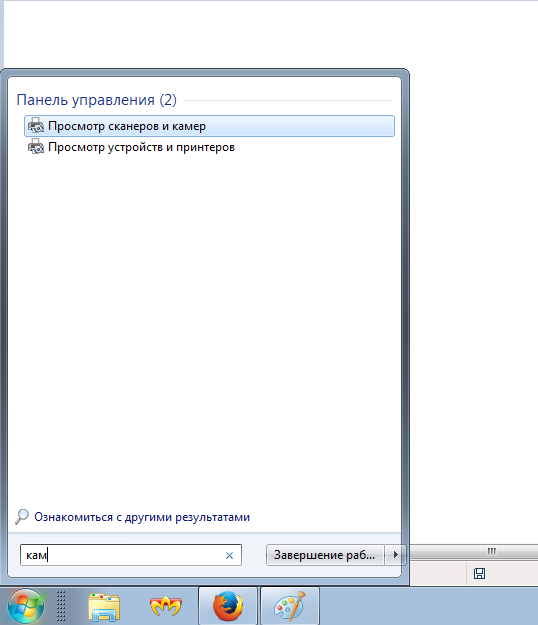Internet'teki insanlarla iletişim ister ve sadece duymak istemezseniz, aynı zamanda görürseniz, kamera ile bilgisayar ideal bir çözümdür. Nasıl uygun bir dizüstü bilgisayar tercih açmak ve onun kamera kontrol etmek?
Baştan başlamak. resmin kalitesi yerleşik dizüstü bilgisayar odaları ortalama 0.3 ila 3 megapiksele değişir. Bir web kamerası yardımıyla da fotoğraf ve video kaydı gerçekleştirebilirsiniz. Doğal olarak, üçüncü taraf aygıtı bağlanabilir - basitten USB üzerinden profesyonel teknolojiye son veri aktarım bağlantı noktasına sahip ( S-videoDVI, HDMI DisplayPort. başka). 5-10 metreye kadar, kamera ve diğer taşınabilir cihazlar bluetooth üzerinden bağlanan içinde, Firewire. vesaire. Yani, zaten kamera ile bir dizüstü bilgisayar var. Ama nerede bulacağını? "Başlat" menüsünü açın ve arama dizede kelime "kamera" girin. hiçbir şey bulunamadı, sonraki öğeye gidin. Gönderen "Başlat" "Ekipman ve Sound" in oradan, "Denetim Masası" na gidip -\u003e "Görünüm cihazlar" -\u003e "Dispatcher". \u003e "Özellikler" - "Bilgisayarım" sağ düğmesini tıklayarak aynı pencere açın.- arama kesintisi olmadan videonuza komik efektler ekleyin;
- oturduğunuz arka planı değiştirin;
- bir video akışını paylaşan birkaç uygulamada hemen çalışın;
- liveStream ve benzeri gibi popüler sitelere video yayın;
- 2048 × 1536 (HD) 'e kadar izinlerle çalışmak;
- iP kameraya bağlanın;
- yakınlaştırma arsa videosu kesmeden
- ses efektlerini ve sesin ayrılmasını aşmak.
Aynı zamanda, SplitCam, kısıtlamalar olmadan ücretsizdir.
Kamera çalışmazsa, yapılacak ilk şey sürücüleri yeniden yüklemek veya daha fazla "taze" sürüm bulmaktır. Orijinal yazılım, bir dizüstü bilgisayar ile tamamlanmış olan diskteki. Aksi takdirde, üreticinin resmi web sitesinde, ağdaki sürücüyü aramak zorundasınız. Örneğin, Lenovo T60 dizüstü bilgisayarlar için şöyle görünür:Yeni bir dizüstü bilgisayar alırsanız ve kamerayı nasıl kontrol edeceğinizi bilmiyorsanız - satıcıya veya danışmandan nasıl yapıldığını göstermesini istediğinizden emin olun.